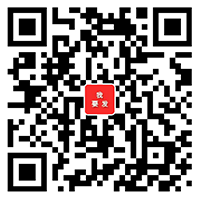一、 Linux部分版本
slackware: SUSE Linux Enterprise Sserver(SLES)OpenSuse桌面
debian: ubuntu,mint
redhat: RHEL: RedHat Enterprise Linux
CentOS: 使用了RHEL开放的源代码,不包含封闭源代码软件
Fedora: 红帽的个人版
LFS: 使用Linux From scratch文档自制Linux
二、 安装一个Linux
1. 选择一个版本
Linux的版本不计其数,开始学习也需要从中选择一个或者几个版本来学习,由于课程的需要,我的用centOS,而且我并不抵触用它,因为我的好友告诉我他们公司就是使用的centOS,毕竟是要做运维,“对症下药”是必须的。
2. 使用虚拟机
选择好了一个版本,接下来需要考虑是把它装在哪里,作为一个学习linux的学员,做很多实验是难免的,如果直接装在物理机上,在做某些破坏性的实验的时候,那么会发生什么事情可想而知,虽然可以重装,但是也浪费了很多时间,所以虚拟机是必要的,作为一个刚开始学习的学员,配合课程选择了VMware,这个虚拟软件的个人版也是很好用的,而且操作起来也很简单,做某些破坏实验的时候,可以通过快照或者副本很快的恢复原状,所以虚拟机是学习中必须的
3. 安装centOS6.9
安装虚拟机的过程很简单,首先需要下载安装VMware软件,软件安装好之后会要求输入注册码,这个可以买,也可以在百度上搜一个。然后需要到centOS的官网上下载centOS系统的镜像文件,这里下载的是6.9和7.4这两个版本,以为这两个版本有一些细微的差别,一起学习对以后的工作是有帮助的。镜像下载好了之后,打开VMware点击创建虚拟机,后面的提示框按照自己的需求选择,一般选择是 典型》》稍后安装操作系统》》选择centOS对应的版本》》设置名称和虚拟机文件所在的位置(随意选择)》》选择磁盘大小(这里的磁盘大小不会立即分配,提示框有说明,所以可以分配大一点)选择将磁盘存储为单个文件(也可以按需选择,提示框有详细说明)》》完成》》在虚拟框下选择编辑虚拟机设置》》修改CD/DVD选项,选择使用ISO映像文件,路径为centOS镜像所在的位置》》确定 这个时候VMware的工作基本完成了,接下来点击开启虚拟机(这里选择6.9版本),将会进入centOS系统的安装界面,鼠标点击一下centOS所在的界面然后按回车开始安装centOS,镜像检查跳过,语言选择English,键盘一般就选默认选项,6.9会选择安装的设备类型默认就行,6.9会提示是否格式化磁盘选择是,因为分出来的虚拟磁盘是没有文件的,可以放心格式化,之后是修改hostname,可以修改成自己喜欢的,还有一个configure Network按钮可以点击进去查看网卡的一些配置,最好选择system eth0 点击edit把Connect automatically的勾选框打勾,点击Apply,这里如果出现网络地址获取失败,没有关系,点击ok,点下一步继续安装,接下来是选择时区,下面有一个system clock uses UTC选项不勾选,点击下一步,然后设置root(超级用户)的密码,接下来回选择安装类型选择最后一个选项,这个选项用于自己配置分区,接下选择下一步按照默认选项即可,接下来可以选择centOS的安装模式,默认为Desktop,最下方有有两个选项,后面一个选项可以自己选择安装哪些软件,单机下一步开始安装程序包,装完之后重启,一个linux即完成安装。
4. 安装过程遇到的一些小问题
(1) 开启虚拟机事就卡在一个黑色界面中
这可能是镜像文件有问题,也可是物理机系统的问题,这时候可以重启一下物理机系统或者重新在官网下载镜像尝试。
(2) 在设置网络选项是获取不到地址
这可能是VM虚拟网卡的问题,选择VMware编辑下的虚拟网络编辑器,点击更改设置,点击还原默认设置,这时候虚拟机应该是关机才能还原,然后开启虚拟机就能获取地址,还有一种情况是在物理机的网络适配器中没有虚拟网卡,可以尝试卸载VMware,然后再次安装,不过这种方法也可能失败甚至安装程序的都无法正常安装完成,这里可能重装物理机系统。
(3) 虚拟机因为某些操作出现问题
为了避免虚拟机因为某些操作出现问题,可以在装好虚拟机后在VMware选项的虚拟机选项下拍摄快照,出现问题恢复快照即可。
三、 开始使用Linux
如果安装好了虚拟机并且开启了它,那么一个相对友好的图形界面会出现在眼前,这个时候可以拿着鼠标四处点一点,认识一下它。接下来需要点击鼠标右键,选择open terminal,这将会一个消息框,这个消息框将会成为学习中很长一段时间面对的界面,不妨在里面敲一下date,然后按一下回车,记住这个时间,因为在这一刻你开始进入了Linux的世界。
附:几个小命令的学习
touch: 创建文件,修改时间戳
-a 修改文件atime,ctime
-m 修改文件mtime,ctime
-t 指定时间YYMMDDHHMM.SS 修改atime,mtime
-c 修改文件atime,mtime,ctime 文件不存在时不创建
cp: 复制文件,source可以有多个,destination只有一个
cp [option] source destination
dest不存在则会创建,存在则会覆盖destination,mtime,ctime会变化
destination是目录则会在该目录下创建与source同名的文件,并将其中的内容填入新建的文件中
当source是多个文件时,destination必须是目录且存在
当source是目录且destination为目录时,则需要加上r选项,将 source复制到destination的目录下
当source是目录且destination不存在时,则会创建destination 目录,然后将source的destination下
则会创建destination 目录,然后将source的内容复制在destination下
复制的新文件或目录的属主为进行复制的用户和该用户所属的组
cp [option] -t directory source
格式变化,将后面的文件复制到前面的directory,注意只能为 directory
rm: 删除文件或目录
r选项为递归删除
f选项为强制删除
-no-pressive-root 删除所有!!!!!
mkdir: 创建目录
p选项可以创建目录的上一级不存在的目录
m选项在创建目录时指定权限
v选项显示创建过程
rmdir: 删除空目录
p选项递归删除空父目录
file: 查看文件类型
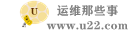 运维那些事
运维那些事